用Photoshop给小女孩的衣服换颜色 - PS换衣服教程
作者 四季轮回 来源 教程网 发布时间 2010-08-12
实际生活中,一件衣服什么颜色就是什么颜色,是无法改变的,但是可以通过Photoshop强大的颜色处理功能来为照片中的衣服更换不同的颜色,达到各种效果。非常适合初学者哦。
1、打开文件,如图1所示:

2、选择工具箱中的“缩放工具”,在照片中的人物部位单击,将衣服放大以突出边缘,如图2所示:

3、选择工具箱中的“钢笔工具”,用鼠标勾画图像中衣服的边缘,当鼠标回到起始点时,鼠标右下角会出现圆圈,且自动形成一个封闭的选区,如图3所示:

4、按住“Ctrl”键,同时在“路径”面板中单击“路径1”的缩略图,可以将路径内的图像载入选区,如图4所示:

5、单击“图层”面板下方的“创建新的填充或调整图层”按钮,在弹出的菜单中选择“通道混合器”命令,在弹出的“通道混合器”对话框中设置输出通道为“红”,并且调整“常数”数值和源通道中的“红色”、“绿色”、“蓝色”三个通道中的数值,调整好设置的数值后,如图5A所示:
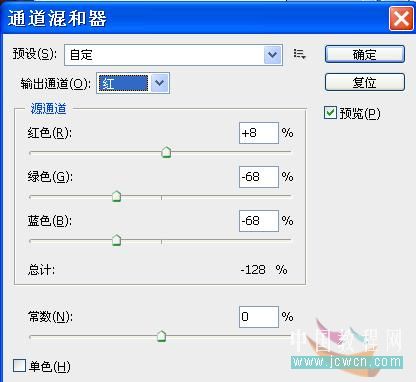
单击“确定”按钮,效果如图5B所示:

| 12下一页 |